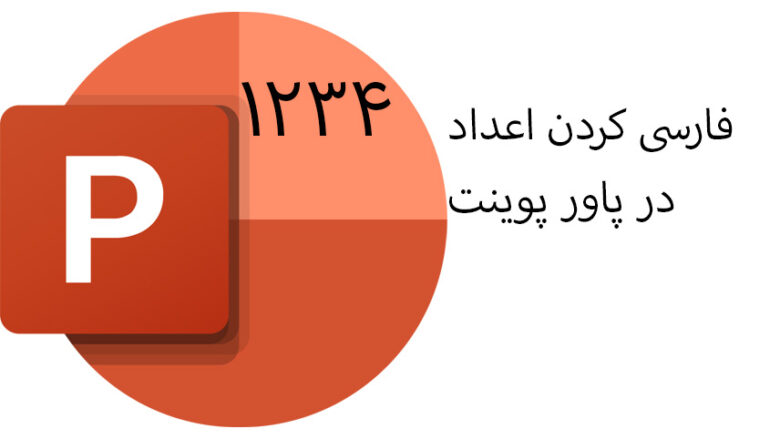چه یک مسئول و معرف خدمات شرکت باشید چه دانشآموز یا دانشجویی در حال ارائه مقاله، پاورپوینت یکی از ابزاری است که در طول زندگی حرفهای به آن نیاز خواهید داشت. در این مقاله از پلازا یکی از مشکلات فارسی زبانان در این برنامه یعنی فارسی کردن اعداد در پاورپوینت را بررسی خواهیم کرد.
پاورپوینت یکی از پرطرفدارترین نرم افزارهای در میان دانشجویان: دانش آموزان، استادها و بسیاری افراد دیگر میباشد. اشخاص زیادی برای انجام دادن فعالیتهای مختلف اقدام به درستکردن پاورپوینت میکنند که ممکن است در حین استفاده با مشکلات متعددی روبرو شوند.
یکی از رایجترین ایراداتی که افراد با آن مواجه میشوند، انگلیسی بودن اعداد در متن میباشد. مشکل اعداد فارسی در پاورپوینت میتواند به دلیل ایراداتی در تنظیمات نرم افزار و یا ویندوز باشد. در این مقاله قصد داریم راههای حل مشکل فارسی کردن اعداد در پاورپوینت را مورد بررسی قرار دهیم.
در این مقاله سعی کردیم راهکارهای مختلف را نسبت به ورژن خاص پاورپوینت شما بررسی کنیم. همچنین این راهحلها هم در بستر خود برنامه و هم در بستر ویندوز بررسی خواهد شد.
فهرست مطالب
فارسی کردن اعداد در پاورپوینت
همان طور که بیان شد، فارسی کردن اعداد در پاورپوینت به دلایل مختلفی اهمیت بسیاری دارد. برخی اساتید روی این مسئله حساسیت بالایی نشان میدهند، همچنین در ارائههای مختلف در بستر کار و آموزش زیبایی ظاهری تأثیر بسیاری در نتیجه ارائه شما خواهد داشت. درهرصورت شما از پاورپوینت برای مرتب بودن و زیبا بودن ارائه خود استفاده میکنید. با ما در ادامه مقاله همراه باشید تا نحوه فارسیسازی اعداد در پاورپوینت را بررسی کنیم.
بررسی زبان فارسی نصب شده و صفحه کیبورد
اولین گام نحوه فارسی سازی اعداد در پاورپوینت، بررسی وضعیت فونت فارسی روی ویندوز میباشد. برای چککردن این موضوع میتوانید از بخش home دکمه کشویی فونت را کلیک کنید و فونت مورد نظر خود را بررسی نمایید. اگر فونتی که دانلود کردهاید در این قسمت نباشد، نصب فونت با مشکل موجه شده است و باید مجدد به نصب آن اقدام کنید. درصورتی که فونت به درستی در این قسمت نصب شده باشد، باید زبان صفحه کیبورد را بررسی کنید تا فرمت فارسی صحیحی داشته باشد.
اگر این تنظیمات روی کیبورد شما به درستی اعمال نشده باشد، اعدادی که تایپ میکنید به صورت انگلیسی نشان داده میشوند. اگر اطمینان ندارید که ای تنظیمات درست هستند یا خیر میتوانید از بخش control panel روی گزینه change input methods کلیک کنید. چنانچه تنظیمات درست و زبان فارسی روی سیستم شما موجود باشد اینجا نمایش داده میشود در غیر این صورت باید به سیستم افزوده شود.

این تنظیمات در ویندوز 11 به صورت Time and language-Language and region میباشد. در این صفحه باید بتوانید پک زبانی نصب شده در سیستم را ببینید اگر روی سه نقطه کنار زبان فارسی کلیک کنید گزینههای مختلفی نمایش داده میشود با انتخاب گزینه تنظیمات زبان وارد تنظیمات پک فارسی شده میتوانید ببینید آیا کیبورد فارسی نصب شده است یا خیر.
افزودن زبان فارسی به نرم افزار پاورپوینت
اضافه نشدن زبان فارسی به خود نرم افزار یکی دیگر از دلایل فارسی نشدن اعداد میباشد. با بررسی کردن تنظیمات این برنامه میتوانید از این مورد اطمینان حاصل کنید. در ابتدا باید در قسمت سربرگ گزینه file را انتخاب کنید و از منویی که در چپ صفحه نمایش میبیند، بخش options را باز کنید. در مرحله بعدی باید از طریق PowerPoint options به قسمت زبان وارد شوید و با بررسی office authoring languages and proofing ببینید زبان فارسی در لیست موجود میباشد یا خیر.
چنانچه زبان مورد نظر در این قسمت وجود نداشت میتوانید به وسیله گزینه add a language آن را به برنامه اضافه کنید.
این دو مورد روشهای کلی تبدیل اعداد انگلیسی به فارسی در پاورپوینت هستند. اما ممکن است در هر نسخه قابلیت برنامه تغییر کند و نیاز به رعایت نکات خاص و ویژهای باشد.
آموزش فارسی كردن اعداد در PowerPoint نسخههای متفاوت
فارسی کردن اعداد در PowerPoint میتواند با توجه به نسخه آن متفاوت باشد و نیاز به دانش تخصصیتری داشته باشد. البته این امکان هم باید در نظر گرفت که روشها مشابه هم باشند.
فارسی کردن اعداد در پاورپوینت 2010
یکی از نسخههای محبوب پاورپوینت، نسخه 2010 آن میباشد که افراد زیادی معتقدند کار کردن با این نرم افزار بسیار ساده و راحت است. برای تبدیل اعداد انگلیسی به فارسی در پاورپوینت 2010، باید ابتدا به قسمت Control panel بروید و با انتخاب گزینه Region وارد قسمت تنظیمات آن شوید.
در صورتی که این گزینه را پیدا نکردید میتوانید در کادر سمت راستبالا اسم آن را جستوجو کنید. همچنین میتوانید با انتخاب گزینه Change date, time or number forma به تنظیمات Region بروید و قسمت Additional setting را انتخاب نمایید. بعد از اتمام این مراحل باید گزینه Contex را در بخش Use native digits انتخاب نمایید.

از قسمت Change keyboard در بخش سربرگ Keyboard and language موجود در Region میتوانید بررسی کنید که آیا زبان مورد نظر روی سیستم نصب میباشد یا خیر. در صورتی که نصب نبود میتوانید با انتخاب گزینه Add زبان مورد نظر را تأیید و فعال کنید. مهمترین نکته پس از انجام تمام تنظیمات مورد نظر در نرم افزار پاورپوینت این است که باید اعداد را مجدداً در برنامه وارد کنید. در صورتی که این کار را نکنید فرمت قبلی همچنان باقی میماند و اعداد انگلیسی میباشد. برای این کار بهتر است فایل برنامه را ببندید و مجدداً آن را باز کنید تا تنظیماتی که انجام دادهاید روی فایل اجرا شود.
آموزش فارسی سازی اعداد پاورپوینت 2016
برای فارسی کردن اعداد در این نسخه روشهای مختلفی وجود دارد که در ادامه به توضیح هر کدام میپردازیم.
روش اول
در این روش باید با استفاده از راست کلیک بر روی اعدادی که نوشتهاید وارد قسمت Font شوید. سپس بعد از وارد شدن به Latin text font باید گزینه Persian font را انتخاب کرد. در صورتی که این مورد را نیافتید میتوانید در قسمت مشخص آن را جستوجو کنید. بعد از این که به قسمت مورد نظر وارد شدید باید زبان صفحه کیبورد سیستم را تغییر دهید و فونت موردنظرتان را انتخاب نمایید. حال باید برنامه اعدادی که شما تایپ میکنید را فارسی نشان دهد.
روش دوم
روش دیگری که برای اعمال این تغییرات مورد استفاده قرار میگیرد، انتخاب گزینه File و سپس Option در پاورپوینت میباشد. در این حالت با انتخاب گزینه Advanced در نوار ابزار سمت چپ، باید گزینه Persian را بعد از وارد شدن به Numeral انتخاب کرد و تنظیمات مورد نیاز را تغییر داد. بعد از این که تمام تنظیمات را مطابق با آموز فارسی سازی اعداد پاورپوینت انجام دادید باید فایل را یک بار ببندید و مجدد اقدام به باز کردن آن نمایید تا تغییرات اعمال شود. حال اعداد را دوباره بنویسید تا فونت مورد نظر بر روی آن کار کند.
روش سوم

روش آخری که برای تبدیل اعداد انگلیسی به فارسی در پاورپوینت نسخه 2016 استفاده میشود، این است که پس از انتخاب گزینههای File و Option در پنجره سمت راست، گزینه Language را انتخاب کنید. بعد از آن در بخش Add additional editing languages زبان فارسی را پیدا کنید و سپس به وسیله کلیک روی گزینه add و Set as default زبان مورد نظر را بیافزایید.
در انتها ممکن است با اخطاری روبرو شوید. در این قسمت باید گزینه بله و بر گزینه ok کلیک کرده و تنظیماتی که انجام دادهاید بر روی نرم افزار ذخیره شود. بعد از تمامشدن این تغییرات باید برنامه را ببتدید و دوباره اقدام به باز کردن آن نمایید. پس از باز کردن دوباره پاورپوینت در صورتی که مجدد با خطایی روبرو شدید گزینه ok را انتخاب نمایید. برای نوشتن تنها باید زبان صفحه کیبورد خود را تغییر دهید و با انتخاب فونت مورد نظر شروع به نوشتن کنید.
فارسی كردن اعداد در پاورپوينت ویندوز 11
برای این کار بهترین روش این است که داخل تنظیمات کیبرد سیستم بروید (همانطور که بالاتر به آن اشاره شد) وارد تنظیمات زبان بشوید کیبرد کیبرد Persian standard را اضافه کنید اینکار باید بیشتر مشکلات شما در زمینه اعداد را حل کند.
سخن پایانی
مشکل فارسی کردن اعداد در PowerPoint برای افراد دردسرهای زیادی ایجاد کرده است. در این نوشته تلاش کردیم تا تمام روشهای حل مشکل فارسی کردن اعداد در پاورپوینت را مورد بررسی دقیق قرار دهیم تا در صورت مواجهشدن با این مورد، به راحتی آن را برطرف کنید و پروژه خود را دقیقتر به پایان برسانید. آموزش فارسی کردن اعداد پاورپوینت با توجه به قابلیتهای متفاوتی که هر نسخه دارد، میتواند به شما در برطرفکردن بهتر این مشکل با توجه به نسخه نرم افزار خود کمک ویژهای داشته باشد.